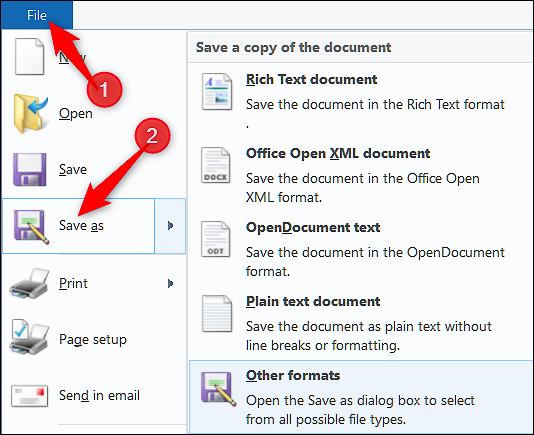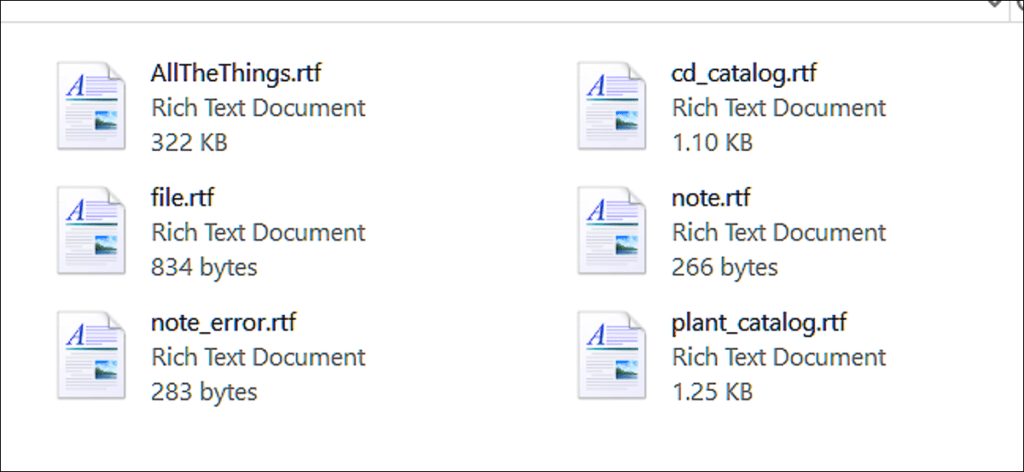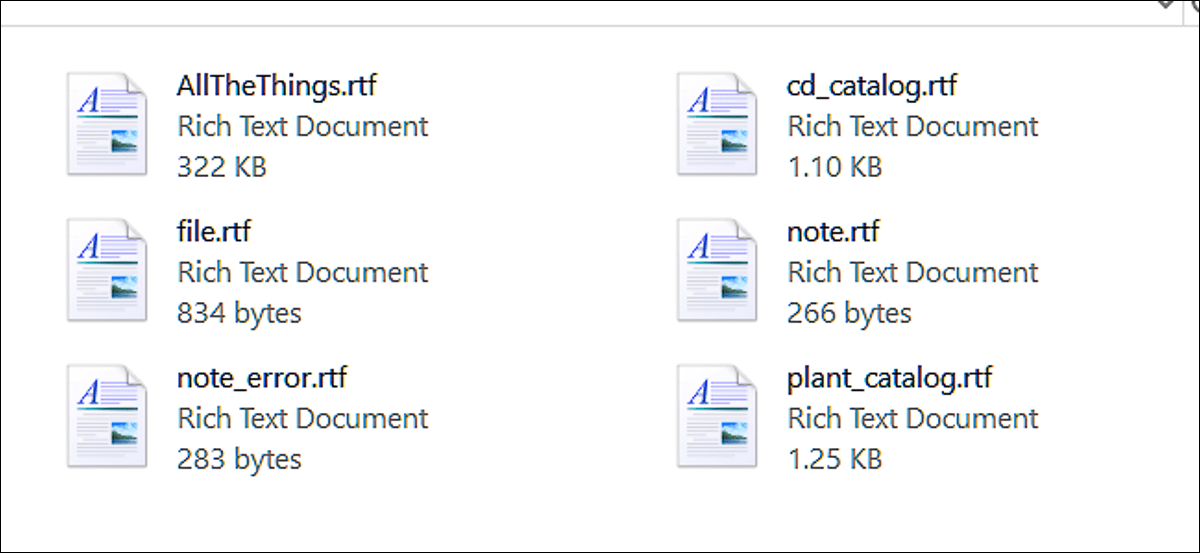
Un archivo con la extensión de archivo .RTF es un archivo de formato de texto enriquecido. Mientras que un archivo de texto normal almacena solo texto sin formato, los archivos RTF pueden incluir información adicional sobre el estilo de fuente, formato, imágenes, etc. Son excelentes para compartir documentos entre plataformas, ya que son compatibles con muchas aplicaciones.
¿Qué es un archivo RTF?
RTF fue creado por el equipo de Microsoft Word en la década de 1980. Fue diseñado como un formato universal que podría ser utilizado por la mayoría de los procesadores de texto, lo que facilita compartir documentos de Word con personas que no usan Word. También se incorporó como formato predeterminado utilizado por la aplicación WordPad incorporada de Windows, un procesador de texto ligero.
Antes de que fueran reemplazados por archivos HTML, RTF también se usaba como base para los archivos de ayuda de Windows.
Dado que la mayoría de los procesadores de texto pueden leer y escribir un archivo RTF, esto significa que si crea uno en Windows, podrá enviarlo a un colega que use macOS o Linux, sin encontrar ningún problema. También se utiliza mucho en otro tipo de aplicaciones, como los clientes de correo electrónico.
Microsoft interrumpió el desarrollo de RTF en 2008, pero todavía es ampliamente compatible con aplicaciones en casi todos los sistemas operativos.
¿Cómo abrir un archivo RTF?
Lo primero que debe intentar es simplemente hacer doble clic (o tocar en el móvil) para abrir directamente el archivo RTF.
Es casi seguro que ya tenga una aplicación incorporada o instalada en su sistema para abrir archivos RTF. Para empezar, si ha instalado una aplicación de procesamiento de texto (Microsoft Word, LibreOffice, OpenOffice, AbiWord, etc.), puede abrir un archivo RTF con.
La mayoría de los servicios de sincronización de archivos, como Dropbox, OneDrive y Google Drive, tienen visores integrados que al menos le permiten reproducir un archivo RTF, incluso si no puede editarlo. Sin embargo, Google Docs le permite editar archivos RTF.
Y la mayoría de los sistemas operativos tienen un editor integrado que puede abrir archivos RTF. En Windows, es WordPad. En macOS, puede utilizar Apple TextEdit o Apple Pages. Y a menos que haya instalado algo más (como Microsoft Word), estas aplicaciones serán las predeterminadas para abrir archivos RTF. Por ejemplo, incluso en una nueva instalación de Windows, al hacer doble clic en un archivo RTF se abre directamente en WordPad.
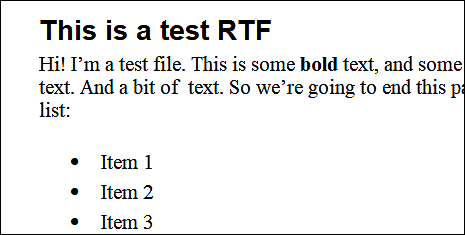
Nota: y aunque no hay un editor RTF integrado en la mayoría de las distribuciones de Linux, ciertamente puede instalar algo como LibreOffice.
Si prefiere que los archivos RTF se abran con una aplicación diferente a la que está configurada actualmente como predeterminada, es bastante sencillo. En Windows o macOS, haga clic derecho en el archivo y verá un comando «Abrir con» o algo similar para elegir la aplicación que desea utilizar.
Aquí está la ventana que aparece cuando hace esto en Windows (macOS es similar). Muestra una lista de aplicaciones que pueden abrir archivos RTF. Simplemente elija el que desee utilizar. Y puede seleccionar la opción «Usar siempre esta aplicación para abrir archivos .rtf» para que esta aplicación se convierta en la predeterminada.
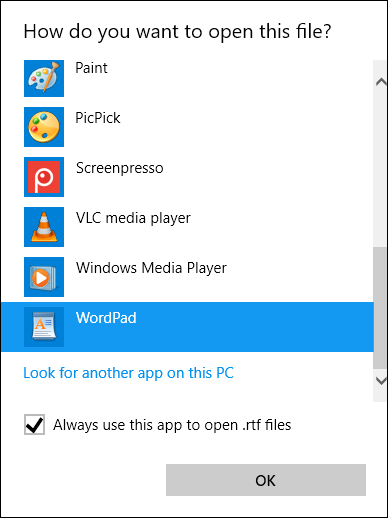
Cómo convertir un archivo RTF
Aunque muchas aplicaciones admiten archivos RTF, es posible que desee convertirlos en otra cosa. No puede simplemente cambiar la extensión de un archivo para hacerlo, debe convertir el archivo. Por lo general, querrá convertirlo al formato utilizado por su procesador de texto. La forma más fácil de hacer esto es abrir el archivo RTF en esta aplicación y luego usar esta aplicación para guardarlo en un formato diferente.
Por ejemplo, si abre su archivo RTF en Microsoft Word y luego usa el comando Guardar como, llegará al cuadro de diálogo Guardar como. A continuación, puede utilizar el menú desplegable «Guardar como tipo» para elegir entre una gran cantidad de formatos diferentes.
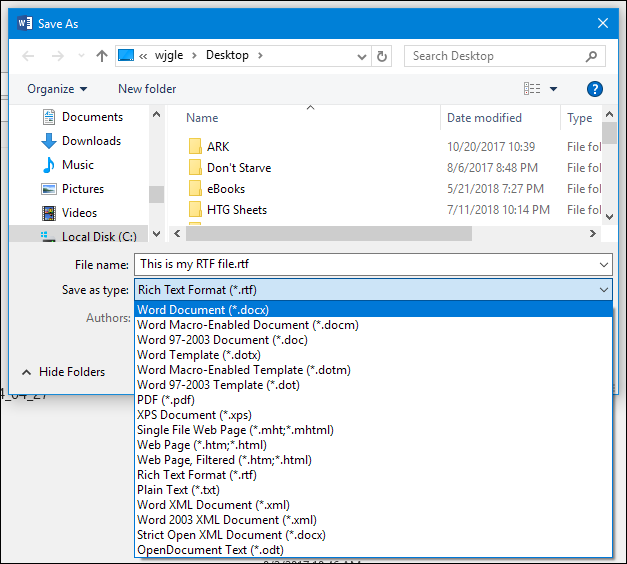
Si no ha instalado un procesador de texto con todas las funciones, también puede probar todo lo que vino con su sistema operativo. La ventana Guardar como de WordPad, por ejemplo, no ofrece tantos formatos como Microsoft Word, pero de todos modos hay algunos útiles.